Page Top
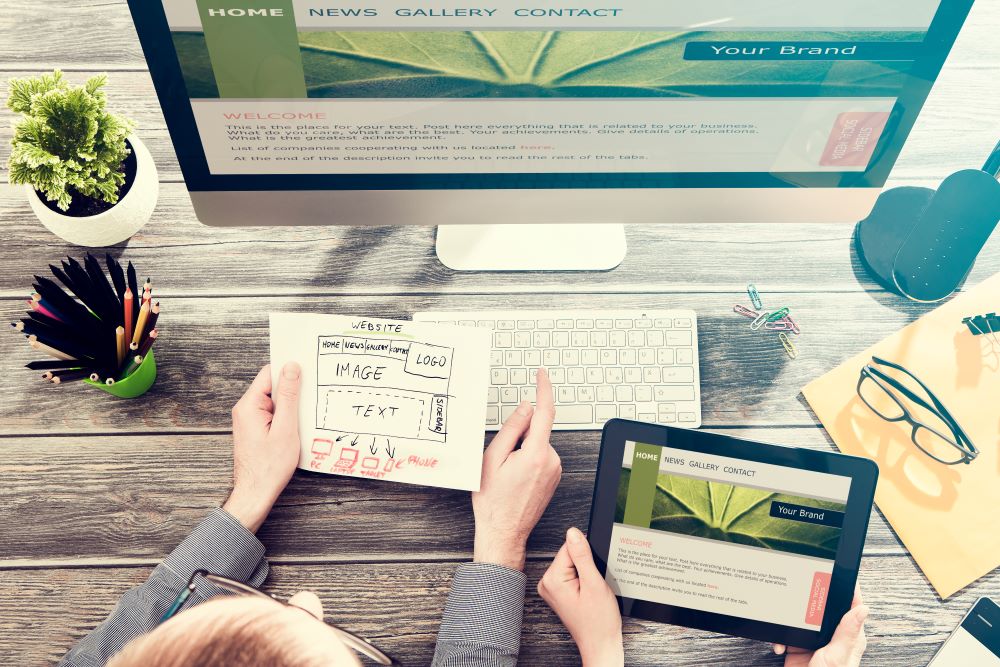
モーダルウィンドウは、Webサイトで特定のアクションを促すために使われますが、その実装方法や適切な使用例については理解しているでしょうか?例えば、重要なメッセージや確認が必要な操作をユーザーに促す場合に効果的です。ただし、ユーザー体験を損なうリスクもあるため、慎重な設計が必要です。
この記事では、モーダルウィンドウの使用例やその実装方法を詳しく解説し、適切に活用することでユーザー満足度の向上を図りましょう。
<この記事で紹介する5つのポイント>
目次

モーダルウィンドウは、Webサイトのユーザーエクスペリエンスを向上させる重要な要素です。その定義、重要性、そして類似する機能との違いを理解することで、効果的な活用方法が見えてきます。ここでは、モーダルウィンドウの基本的な概念から、ポップアップやダイアログとの違いまで、詳しく解説していきます。
モーダルウィンドウとは、Webサイトのメインコンテンツの上に表示される小さなウィンドウのことです。特徴的なのは、このウィンドウが表示されている間、ユーザーは背景のコンテンツを操作できなくなる点です。
つまり、ユーザーの注意を強制的に特定の情報やアクションに向けさせる機能を持っています。主に、重要な通知、警告メッセージ、エラー表示、ユーザー入力の収集などに使用されます。
モーダルウィンドウは、ユーザーが指定された操作を完了するか、キャンセルするまで表示され続けるため、確実に情報を伝えたい場合や、ユーザーの意思確認が必要な場面で非常に効果的です。
モーダルウィンドウの重要性は、ユーザーとのコミュニケーションを効果的に行える点にあります。第一に、ユーザーの注意を確実に引くことができるため、重要な情報や警告を見逃さずに伝えられます。例えば、システムメンテナンスの告知や利用規約の変更など、必ず確認してほしい情報の伝達に適しています。
第二に、ユーザーの誤操作を防ぐことができます。データの削除や重要な設定変更の前に確認画面を表示することで、意図しない操作を防止できます。さらに、フォーム入力やログインなど、特定のタスクに集中させたい場合にも有効です。
ただし、過剰な使用はユーザー体験を損なう可能性があるため、適切なタイミングと頻度で使用することが重要です。
モーダルウィンドウとポップアップは似ているようで、実は大きな違いがあります。主な違いは、ユーザーの操作制御にあります。モーダルウィンドウは表示中に他の画面操作を制限しますが、ポップアップはそうではありません。
ポップアップは主に情報の表示や広告に使用され、ユーザーは背景のコンテンツを操作しながらポップアップを閉じることができます。また、目的も異なります。モーダルウィンドウは特定の操作や情報確認を強制的に促すのに対し、ポップアップは主に情報の追加表示や注意喚起に使用されます。
デザイン面では、モーダルウィンドウは通常画面中央に表示されますが、ポップアップは画面の隅や任意の位置に表示されることが多いです。
ダイアログとモーダルウィンドウは、しばしば混同されますが、いくつかの重要な違いがあります。ダイアログは「対話」を意味し、ユーザーとシステム間の短い対話を行うための小さなウィンドウです。主に、簡単な質問への回答や確認を求める際に使用されます。
一方、モーダルウィンドウはより広範な目的で使用され、より多くの情報やコンテンツを含むことができます。ダイアログは通常、「OK」「キャンセル」などの簡単な選択肢を提示するのに対し、モーダルウィンドウはより複雑なフォームや詳細な情報を表示することができます。
また、ダイアログは必ずしもモーダルである必要はありませんが、モーダルウィンドウは常に他の操作を制限します。
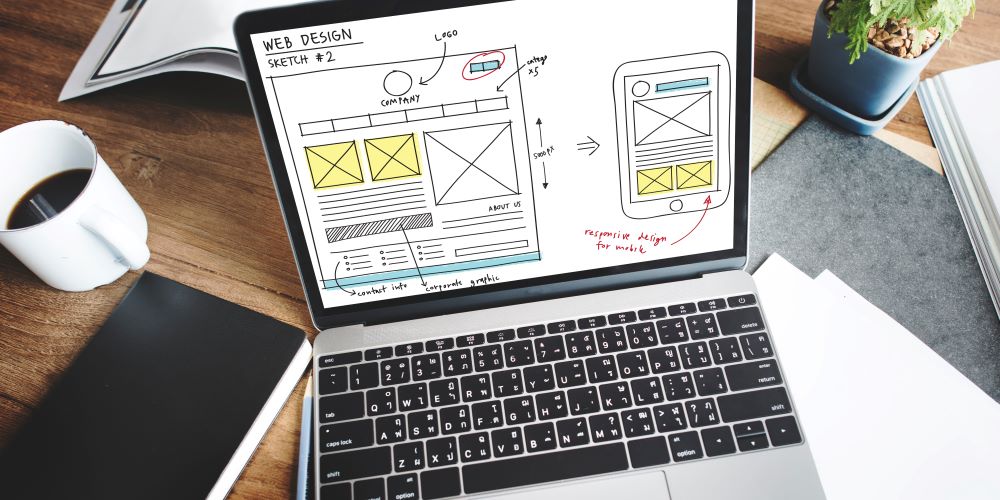
モーダルウィンドウは、ユーザーの注目を集める強力なツールですが、適切なデザインが不可欠です。効果的なモーダルウィンドウは、ユーザーの操作をスムーズにし、必要な情報を簡潔に伝えます。以下では、ユーザーフレンドリーなモーダルウィンドウを作成するための重要なデザインポイントを詳しく解説していきます。
ユーザー操作をスムーズにすることは、モーダルウィンドウの設計において最も重要なポイントの一つです。
まず、モーダルウィンドウを閉じる方法を明確に示すことが不可欠です。一般的には、右上に「×」ボタンを配置し、視認性の高いデザインにします。また、モーダルウィンドウの外側をクリックしても閉じられるようにすると、ユーザーの利便性が向上します。
操作ボタンは、その目的が一目で分かるようにデザインし、配置にも注意を払います。例えば、「送信」や「確認」などの主要なアクションボタンは、目立つ色や大きさにし、「キャンセル」ボタンとは明確に区別します。
さらに、モバイル端末での表示にも配慮が必要です。タッチ操作に適したボタンサイズと間隔を確保し、スクロールが必要な場合は、スムーズに操作できるよう設計します。
モーダルウィンドウ内の情報は、簡潔かつ明瞭にまとめることが重要です。ユーザーの注意を集中させ、必要な情報を効果的に伝えるためには、以下のポイントに注意しましょう。
まず、モーダルウィンドウのタイトルは、内容を端的に表現し、ユーザーが一目で理解できるものにします。本文は簡潔な文章で構成し、重要なポイントを箇条書きや太字で強調すると良いでしょう。
画像や図表を使用する場合は、必要最小限に抑え、テキストを補完する役割に留めます。長文や複雑な情報は避け、必要に応じて「詳細を見る」などのリンクを設けて、別ページで詳細情報を提供することを検討します。
また、フォームを含む場合は、入力項目を最小限に絞り、ユーザーの負担を軽減します。入力の進捗状況を示すプログレスバーを設置するのも効果的です。
モーダルウィンドウは、Webサイトやアプリケーションにおいて、ユーザーの注意を特定の情報や操作に集中させるために効果的に使用されます。主に以下の4つのケースで活用されており、それぞれの状況に応じて適切に実装することで、ユーザーエクスペリエンスの向上につながります。
ローディング中にモーダルウィンドウを表示することで、ユーザーに処理の進行状況を視覚的に伝えることができます。これは、単に待ち時間の退屈さを軽減するだけでなく、重要な役割を果たします。
特に処理に時間がかかる場合、ユーザーがシステムの状態を誤解してしまう可能性があります。モーダルウィンドウでローディング中であることを明示することで、ユーザーが焦ってページを再読み込みしたり、複数回クリックしたりすることを防ぎます。
また、進捗バーや予想所要時間を表示することで、ユーザーの待ち時間に対する不安を軽減し、より良い体験を提供できます。
エラーが発生した際にモーダルウィンドウを使用することは、ユーザーに重要な情報を確実に伝える効果的な方法です。例えば、複数の端末でログインしている状態で、ある端末からファイルを削除した後、他の端末で同じファイルを操作しようとした場合、「そのファイルは存在しません」というエラーメッセージをモーダルで表示できます。
これにより、ユーザーは即座に問題を認識し、適切な対応を取ることができます。また、エラーの原因や解決方法を明確に説明することで、ユーザーの混乱を最小限に抑え、スムーズな操作の継続をサポートします。
警告メッセージをモーダルウィンドウで表示することは、ユーザーの意図しない操作や重要なデータの損失を防ぐ上で非常に効果的です。例えば、アカウント情報やファイルの削除など、取り返しのつかない操作を行う前に、「本当にこの操作を実行しますか?」といった確認メッセージを表示することができます。
これにより、ユーザーは操作の重要性を再認識し、慎重に判断する機会を得られます。また、共有設定の変更や重要な設定の変更時にも警告を表示することで、セキュリティリスクを軽減し、ユーザーの安全な操作をサポートします。
重要なお知らせや情報をユーザーに確実に伝えるために、モーダルウィンドウは非常に効果的なツールです。例えば、利用規約の変更やシステムメンテナンスの予定など、サイト運営に関わる重要な情報を表示する際に使用できます。
通常のページ上のお知らせでは見落とされる可能性がありますが、モーダルウィンドウを使用することで、ユーザーの注目を集め、確実に情報を伝達できます。
また、新機能の紹介やキャンペーンのお知らせなど、ユーザーにとって有益な情報を効果的に提示することも可能です。ただし、過度な使用はユーザーの不満を招く可能性があるため、表示頻度や内容の重要性を慎重に検討する必要があります。

モーダルウィンドウは、ユーザーの注意を引き、重要な情報を伝える効果的なツールですが、使用には慎重な配慮が必要です。適切に実装されない場合、ユーザーエクスペリエンスを損なう可能性があります。以下に、モーダルウィンドウの主な欠点と、それらを回避するための注意点を説明します。
モーダルウィンドウの最大の欠点は、表示中に他の操作が制限されることです。ユーザーは、モーダルを閉じるか指定されたアクションを完了するまで、背景のコンテンツにアクセスできません。これは、ユーザーのワークフローを中断し、ストレスや不満を引き起こす可能性があります。
特に、長文のコンテンツや複雑なフォームをモーダルで表示する場合、ユーザーは元のページの情報を参照できなくなり、作業効率が低下する恐れがあります。この問題を軽減するには、モーダルの使用を真に必要な場合に限定し、表示するコンテンツを簡潔にすることが重要です。
また、モーダル内に「後で見る」オプションや、背景のコンテンツを参照できる機能を追加することで、ユーザーの柔軟性を確保することができます。
モーダルウィンドウは、突然表示されることでユーザーを驚かせたり、混乱させたりする可能性があります。特に、ユーザーの意図しないタイミングでモーダルが表示されると、現在の作業の流れが中断され、不快感を与える可能性があります。
また、モーダルの閉じ方が分かりにくい場合や、閉じるボタンが見つけにくい位置にある場合、ユーザーはサイトから離脱してしまう可能性があります。これらの問題を回避するには、モーダルの表示タイミングを慎重に選び、ユーザーのアクションに応じて適切に表示することが重要です。
さらに、モーダルのデザインを直感的で分かりやすいものにし、閉じるボタンを明確に表示することで、ユーザーの混乱を最小限に抑えることができます。また、モーダル外のクリックでも閉じられるようにすることで、ユーザーの操作性を向上させることができます。
モーダルウィンドウは、デスクトップでは効果的に機能しても、モバイルデバイスでは多くの課題を抱えています。小さな画面では、モーダルが全画面を覆ってしまい、コンテキストの喪失を招く可能性があります。また、タッチ操作の精度の問題から、閉じるボタンやリンクの操作が難しくなる場合があります。
さらに、モバイルデバイスの多様な画面サイズと解像度に対応することは技術的に困難で、一部のデバイスでレイアウトが崩れたり、コンテンツがはみ出したりする恐れがあります。これらの問題を解決するには、モバイルファーストの設計アプローチを採用し、レスポンシブデザインを徹底することが重要です。
また、モバイル向けには代替のUIパターン(例:アコーディオン、タブ、インラインの展開可能なコンテンツなど)を検討し、デバイスの特性に合わせた最適な表示方法を選択することが推奨されます。
モーダルウィンドウの不適切な使用は、ユーザーの離脱率を高めるリスクがあります。特に、ページの読み込み直後や、ユーザーが重要なアクションを行おうとしている最中にモーダルが表示されると、ユーザーの目的達成を妨げ、フラストレーションを引き起こす可能性があります。
また、頻繁にモーダルが表示されると、ユーザーは「モーダル疲れ」を感じ、重要な情報も無視してしまう傾向があります。さらに、モーダルの内容が不適切または関連性が低い場合、ユーザーはサイトの信頼性や専門性に疑問を抱く可能性があります。
これらの問題を回避するには、モーダルの使用頻度を最小限に抑え、表示タイミングを慎重に選択することが重要です。また、モーダルの内容を常に関連性が高く、価値のあるものにし、ユーザーにとって明確なメリットを提供することで、離脱リスクを軽減できます。

モーダルウィンドウをWebサイトに実装する方法はさまざまありますが、ここでは基本的なHTML、CSS、およびJavaScriptを使用して実装する方法について説明します。以下で紹介する各ステップを踏むことで、モーダルウィンドウの基本的な構造を作り、ユーザーの操作に応じてモーダルを表示したり、閉じたりする動作を実現できます。
モーダルウィンドウを開くためには、まずユーザーがクリックできるボタンを用意する必要があります。このボタンはHTMLの<button>タグで簡単に作成できます。スタイルはCSSで背景色、テキストの色、パディング、ボーダーなどを指定します。さらに:hoverセレクタを使用してマウスオーバー時の効果を追加することもできます。ボタンのデザインは、サイト全体のデザインと調和するよう注意深く選択しましょう。アクセシビリティを考慮し、十分なコントラスト比を確保することも重要です。
これにより、ユーザーがクリックすることでモーダルウィンドウが表示されるボタンが完成します。
モーダルウィンドウを表示する際、ウィンドウの背後にグレーの半透明の背景を作ることで、画面全体を覆うエフェクトを実現します。この背景は、モーダルが表示されている間、他の操作を無効にするために使用されます。以下のCSSを用いて、背景色を設定し、画面全体を覆うようにします。
このスタイルにより、モーダルウィンドウが表示される際には画面全体が半透明のグレーで覆われ、ユーザーの視線を集中させる効果が得られます。
モーダルを閉じるための×ボタンは、ユーザビリティの観点から非常に重要です。HTMLでは、モーダル内に<button>または<span>タグで×ボタンを配置します。CSSでは、position: absolute; を使用してモーダルの右上に配置するのが一般的です。ボタンのサイズ、色、フォントサイズを適切に設定し、クリックしやすい大きさにすることが重要です
また、:hover擬似クラスを使用して、マウスオーバー時の視覚的フィードバックを提供することで、ユーザビリティを向上させることができます。アクセシビリティを考慮し、aria-label属性を追加して、スクリーンリーダーユーザーにもボタンの機能を明確に伝えましょう。さらに、タッチデバイスでの使用を考慮し、タップ領域を十分に確保することも忘れずに。
モーダルウィンドウはデフォルトでは表示されていません。表示状態の切り替えには、visibilityとopacityプロパティを組み合わせて使用します。
JavaScriptでは、クラスの付け外しによってモーダルの表示状態を制御します。モーダルが表示される際、CSSクラスを付与して表示を切り替える仕組みです。
また、モーダルの外側をクリックしたときにも閉じるようにするために、window オブジェクトにもクリックイベントリスナーを追加し、クリックされた要素がモーダル背景かどうかを判定して、適切に処理します。これにより、ユーザーフレンドリーなモーダルの開閉機能が実現できます。
モーダルウィンドウにアニメーション効果を追加することで、ユーザーエクスペリエンスを向上させることができます。CSSのtransitionプロパティを使用して、モーダルの表示・非表示をスムーズに行うことができます。例えば、opacity、visibility、transformプロパティにtransitionを適用することで、フェードインやスライドインなどの効果を簡単に実現できます。
JavaScriptでクラスを付与するときに、.showクラスを追加することでアニメーションを実現できます。
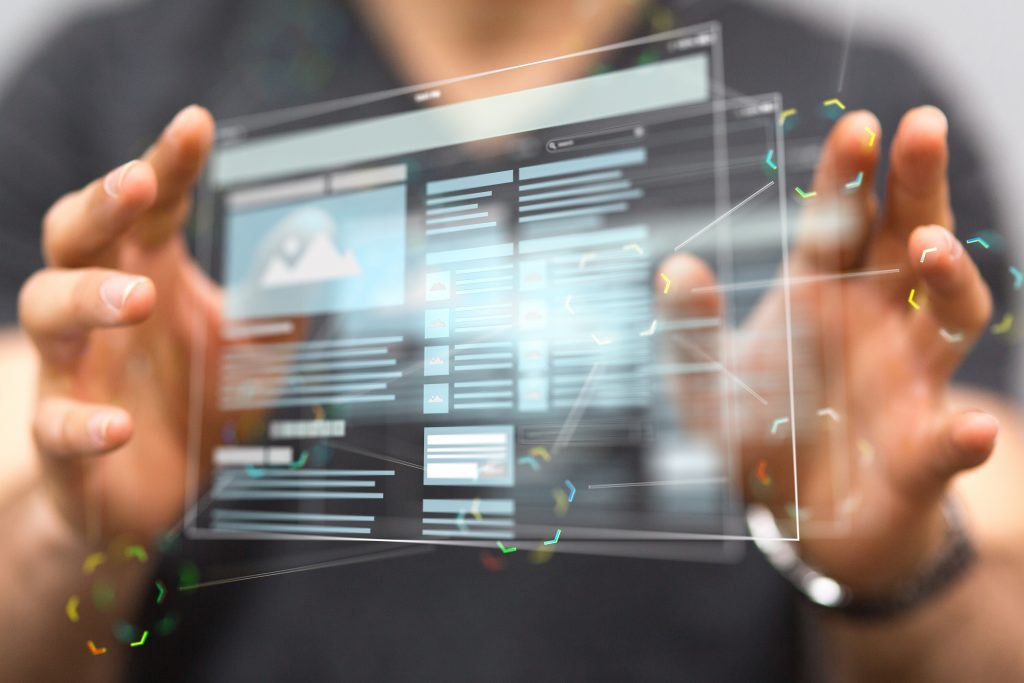
モーダルウィンドウを効果的に実装するには、ユーザーエクスペリエンス(UX)を常に念頭に置くことが重要です。まず、モーダルの使用頻度を最小限に抑え、本当に必要な場合にのみ表示するようにしましょう。表示タイミングは、ユーザーのアクションに応じて適切に設定し、突然の表示でユーザーを驚かせないようにします。
内容は簡潔で価値のあるものにし、ユーザーの目的達成を妨げないようにします。閉じるボタンは明確に表示し、モーダル外のクリックでも閉じられるようにすることで、操作性を向上させます。モバイルデバイスでの表示にも注意を払い、レスポンシブデザインを徹底することが大切です。
アクセシビリティにも配慮し、キーボード操作やスクリーンリーダーでも問題なく利用できるよう実装しましょう。適切なアニメーション効果を追加することで、よりスムーズな体験を提供できます。これらの点に注意してモーダルウィンドウを実装することで、ユーザーにとって使いやすく、効果的なインターフェースを実現できます。
モーダルウィンドウは、Webサイトの重要な要素として、ユーザーとのインタラクションを効果的に行うツールです。適切に実装することで、ユーザーの注目を集め、重要な情報を確実に伝えることができます。しかし、その使用には慎重な配慮が必要で、ユーザーエクスペリエンスを最優先に考え、適切なタイミングと内容で表示することが重要です。
モバイル対応やアクセシビリティにも注意を払い、すべてのユーザーにとって使いやすいインターフェースを提供しましょう。モーダルウィンドウを効果的に活用することで、Webサイトの価値を高め、ユーザーの満足度を向上させることができます。
Webマーケティングご担当者の皆様、ホームページの運用を考えているなら、ぜひともDYMのWEB事業部にお声がけください。DYMのWEB事業部ではモーダルウィンドウをはじめ、ホームページの制作、運用、コンサルティング、効果測定まで一気通貫で制作を請け負っております。興味が少しでもございましたら、下記よりアクセスしてくださいませ。

「世界で一番社会を変える会社を創る」というビジョンのもと、WEB事業、人材事業、医療事業を中心に多角的に事業を展開し、世界で一番社会貢献のできる会社を目指しています。時代の変化に合わせた新規事業を生み出しながら世界中を変革できる「世界を代表するメガベンチャー」を目指し、日々奮闘しています。